3DSMax怎么将球体切片起始位设为1?
溜溜自学 室内设计 2021-09-15 浏览:749
3DSMax软件中,我们经常会制作到一些球体。在最开始制作的时候,我们通常是任意位置,直接进行球体的制作。那么后续场景需要的话3DSMax怎么将球体切片起始位设为1呢?其实就是将这个球体切片放到起始位置,整个操作只需要三个步骤就可以,下面来示范给大家看看。
想要更深入的了解“3DSMax”可以点击免费试听溜溜自学网课程>>
工具/软件
电脑型号:联想(lenovo)天逸510s; 系统版本:Windows7; 软件版本:3DSMax2014
方法/步骤
第1步
第一步我们在电脑中找到3DSMax右侧的球体单击按下

第2步
第二步我们就可以看到启用切片属性单击按下开启
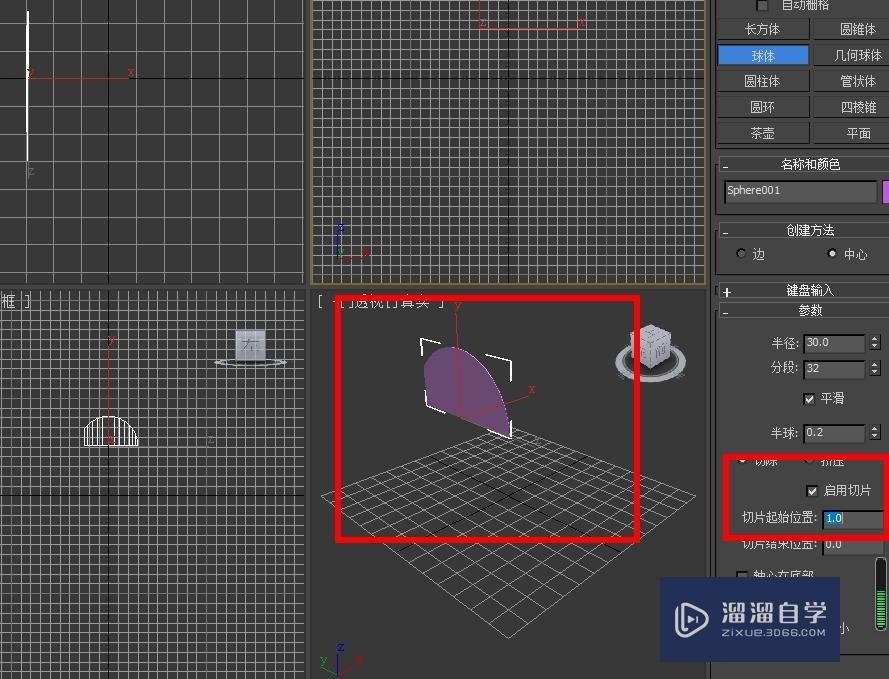
第3步
第三步我们就可以看到切片起始位置设置为1就可以看到其效果
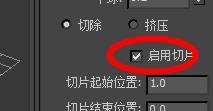
基础入门3dsmax位图贴图无缝贴图教程
特别声明:以上文章内容来源于互联网收集整理,不得将文章内容
用于商业用途.如有关于作品内容、版权或其他问题请与溜溜网客服
联系。
相关文章
距结束 04 天 11 : 21 : 54
距结束 01 天 23 : 21 : 54
首页








